
Internet Explorer este principalul browser web pentru computere care utilizează sistemul de operare Windows. De-a lungul anilor, caracteristicile și opțiunile sale estetice au crescut pentru a permite utilizatorilor o experiență mai personalizată. Una dintre opțiunile de bază pentru schimbarea aspectului Internet Explorer este modificarea dimensiunii ferestrei implicite pentru browser. Doriți ca Internet Explorer să deschidă o fereastră mică la pornire sau cea mai mare dimensiune posibilă pentru monitorul dvs.? Aflați cum să setați dimensiunea ferestrei de deschidere și cum să resetați dimensiunea la implicit.
Pasul 1

Deschideți meniul Start făcând clic pe „Start” în partea din stânga jos a desktopului.
Videoclipul zilei
Pasul 2
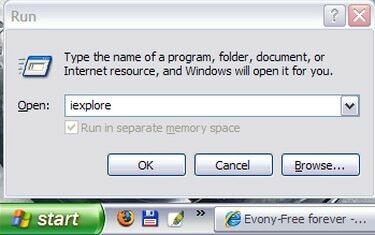
Faceți clic pe „Run” pentru a deschide câmpul de comandă Run, apoi tastați „iexplore”.
Pasul 3
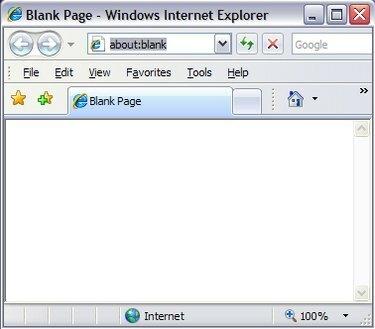
Faceți clic pe „OK” pentru a rula Internet Explorer. De asemenea, puteți deschide Internet Explorer printr-o comandă rapidă dacă aveți una disponibilă. Acest ghid descrie cum să deschideți programul prin Run în cazul în care nu poate fi găsită o comandă rapidă.
Pasul 4
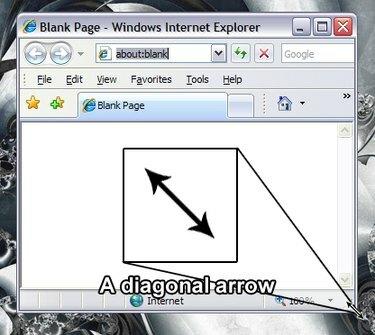
Treceți cursorul mouse-ului peste colțul din dreapta jos al ferestrei Internet Explorer pentru a face să apară o săgeată diagonală cu două puncte. Când cursorul mouse-ului se transformă în săgeata diagonală, puteți modifica dimensiunea ferestrei.
Pasul 5
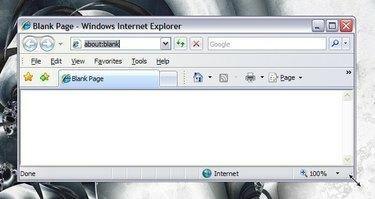
Faceți clic și țineți apăsată pe săgeata diagonală, apoi mutați cursorul mouse-ului pentru a modifica manual dimensiunea ferestrei. Eliberați când fereastra este setată la dimensiunea dorită.
Pasul 6
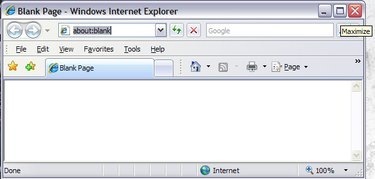
Faceți clic pe butonul pătrat din partea dreaptă sus a ferestrei Internet Explorer pentru a maximiza dimensiunea ferestrei.
Pasul 7
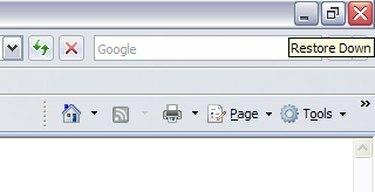
Faceți clic pe butonul dublu pătrat din partea dreaptă sus a ferestrei Internet Explorer pentru a restabili dimensiunea ferestrei înainte de a fi maximizată.
Pasul 8

Repetați pașii 6 și 7 de câteva ori, apoi închideți Internet Explorer făcând clic pe butonul „X” din partea dreaptă sus a ferestrei. Trecând înainte și înapoi de la fereastra maximizată și dimensiunea ferestrei pe care o setați, setați fereastra implicită pentru Internet Explorer. Data viitoare când rulați Internet Explorer, se va deschide o fereastră cu dimensiunea personalizată.
Pasul 9
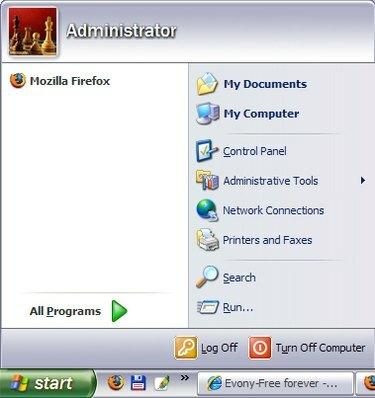
Faceți clic pe butonul „Start” din partea stângă jos a ecranului pentru a deschide meniul Start.
Pasul 10
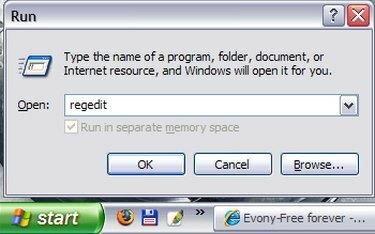
Faceți clic pe „Run” și tastați „regedit” în câmp.
Pasul 11
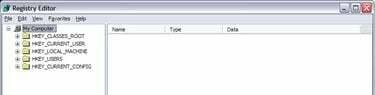
Faceți clic pe „OK” pentru a rula Editorul de registru Windows.
Pasul 12
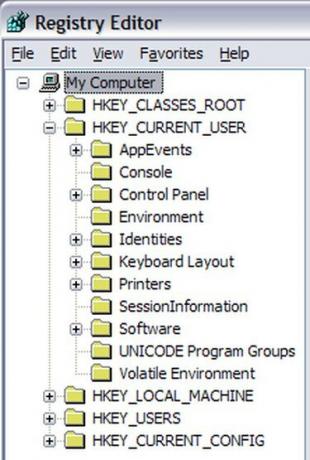
Extindeți lista pentru HKey_Current_User făcând clic pe simbolul plus.
Pasul 13
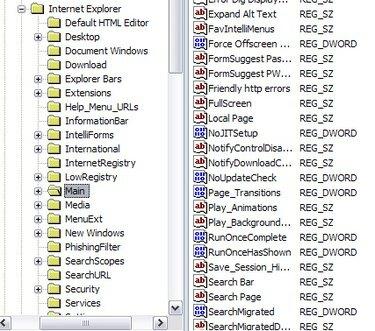
Continuați să extindeți arborele de registry până când deschideți HKey_Current_User/Software/Microsoft/Internet Explorer/Main.
Pasul 14
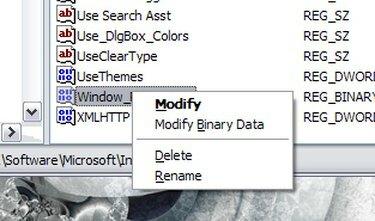
Priviți în secțiunea din dreapta a ferestrei și evidențiați intrarea „Window_Placement” cu un clic stânga. Faceți clic dreapta pentru a afișa un meniu și faceți clic pe „Șterge”. Când reporniți Internet Explorer, dimensiunea ferestrei sale se va reseta la valoarea implicită.
Bacsis
Dacă doriți ca Internet Explorer să fie implicit la o fereastră maximizată, maximizați fereastra înainte de a o închide.
Avertizare
Aveți grijă când editați registrul. Greșelile pot fi dăunătoare pentru funcționarea computerului dvs.



